WordPress에서 깨진 링크를 찾고 수정하는 방법
게시 됨: 2021-11-16웹의 도처 에 깨진 링크가 있습니다. 콘텐츠 라이브러리가 커지고 게시물이 오래되면 일부 링크가 "깨지는" 일이 너무 흔합니다. 사용자가 끊어진 링크를 클릭하면 존재하지 않는 페이지로 연결됩니다. 이는 사용자 경험(UX)과 검색 엔진 최적화(SEO) 모두에게 끔찍한 소식입니다.
작동하지 않는 링크를 찾고 수정하는 것은 예상보다 쉽습니다. 그러나 데드 링크는 적극적으로 확인해야 할 사항입니다. 이 기사에서는 깨진 링크가 나타나는 이유와 발생할 수 있는 문제에 대해 설명합니다. 그런 다음 WordPress에서 깨진 링크를 찾고 수정하는 방법을 보여 드리겠습니다.
일하러 가자!
끊어진 링크의 원인 및 해결 방법
거기에 없는 페이지로 연결되는 모든 링크는 기술적으로 손상되었습니다. 데드 링크를 찾은 경우 다음 원인 중 하나 때문일 수 있습니다.
- URL의 철자가 잘못되었거나 기타 잘못된 경우
- 페이지의 URL 또는 슬러그가 변경됨
- URL이 가리키는 페이지가 더 이상 존재하지 않습니다.
- 링크는 도메인을 변경한 웹사이트로 연결됩니다.
- 링크된 웹사이트는 현재 사용할 수 없습니다
현재 사용할 수 없는 페이지를 가리키는 링크를 찾은 경우 패닉의 원인이 아닙니다. 웹사이트가 다시 온라인 상태가 될 것이라고 확신하는 한 기다리기만 하면 됩니다.
죽은 링크의 실제 문제는 더 이상 존재하지 않거나 주소가 변경된 페이지를 처리할 때 발생합니다. 이러한 경우 두 가지 옵션이 있습니다. 첫 번째는 올바른 페이지를 가리키도록 연결하는 URL을 업데이트하는 것입니다. 또는 더 평판이 좋은 다른 소스에 연결하도록 선택할 수 있습니다.
웹사이트에서 깨진 링크를 수정해야 하는 이유
죽은 링크를 만나면 엄청나게 실망스러울 수 있습니다. 일반적으로 사용자가 링크를 클릭하는 것은 특정 주제, 제품 또는 서비스에 대해 더 알고 싶어하기 때문입니다. 해당 링크가 작동하지 않으면 원하는 정보를 다른 곳에서 찾기로 결정할 수 있습니다(이는 이탈률 증가로 이어짐).
깨진 링크는 웹사이트가 오래되었다는 신호일 수도 있습니다. 방문자가 작동하지 않는 링크로 가득 찬 블로그 게시물에 직면하면 첫 번째 생각은 아마도 "이 사이트를 한동안 건드리지 않았습니다."일 것입니다. 궁극적으로 사용자가 사이트에서 보내는 시간을 줄일 수 있습니다.
웹사이트의 깨진 링크는 SEO에 직접적인 영향을 미치지 않는다는 점에 유의하는 것이 중요합니다. 검색 엔진은 링크된 페이지를 크롤링할 수 없으며 웹사이트는 순위 상승을 전달하지 않습니다. 그러나 평판이 좋은 웹사이트가 귀하의 페이지 중 하나에 연결되어 있지만 URL이 작동하지 않으면 해당 외부 링크에서 아무런 이점도 얻지 못한다는 의미입니다.
주기적으로 데드 링크를 검색하고 수정하는 것이 좋습니다. 이를 통해 사이트의 사용자 경험이 향상되고, 가리키는 소스를 업데이트할 수 있으며, 다른 관련 사이트와 더 나은 관계를 구축할 수 있습니다. 경험상 적어도 일년에 한두 번(사이트가 자주 업데이트되는 경우 더 자주) 이 작업을 수행하는 것이 좋습니다.
작동하지 않는 링크를 확인하면 콘텐츠 내의 내부 및 외부 링크를 검토할 수 있는 완벽한 기회를 얻을 수 있습니다. 내부 링크의 경우 발견한 깨진 항목을 업데이트하는 것이 가장 좋습니다. 외부 링크와 관련하여 항상 방문자를 가장 최신의 가장 좋은 소스로 보내려고 합니다.
WordPress에서 깨진 링크를 찾는 방법(3가지 방법)
그렇다면 자신의 사이트에 깨진 링크가 없는지 어떻게 확인할 수 있습니까? WordPress(또는 실행하는 모든 유형의 웹사이트)에서 작동하지 않는 링크를 찾는 데 사용할 수 있는 도구가 많이 있습니다. 이 섹션에서는 세 가지 도구를 소개하고 사용 방법을 보여줍니다.
1. Google Search Console을 사용하여 사이트 내 SEO 오류 식별
Google Search Console을 웹사이트에 연결하면 핵심 성능 보고서, 사용자 경험 측정항목, 끊어진 링크 및 기타 오류에 대한 보고서에 액세스할 수 있습니다. 깨진 링크 보고서에 액세스하려면 Search Console 계정에 로그인하고 적용 범위 탭으로 이동하세요.
Search Console 메뉴의 오른쪽에 있는 오류 카운터는 웹사이트 내의 모든 SEO 문제에 대한 개요를 표시합니다. 이러한 문제에는 작동하지 않는 링크, 잘못된 리디렉션, Google에서 크롤링할 수 없는 페이지, 404 오류 등이 포함될 수 있습니다.
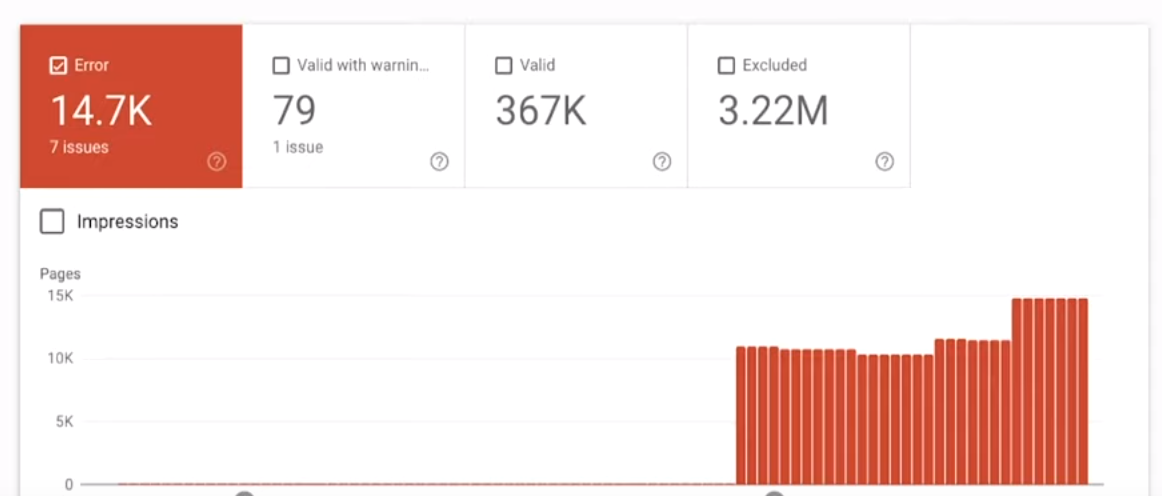
세부 정보 섹션까지 아래로 스크롤하면 각 오류에 대한 항목을 볼 수 있습니다. Search Console을 사용하면 오류 유형별로 결과를 정렬할 수 있으므로 깨진 링크를 더 쉽게 식별할 수 있습니다.
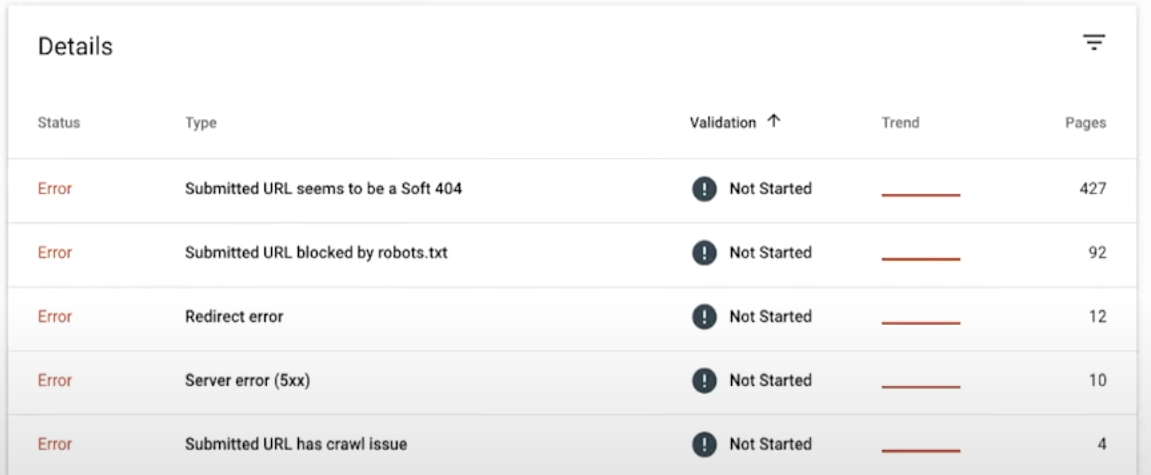
Search Console을 사용하여 끊어진 링크를 식별할 때의 단점은 문제 URL을 찾으려면 세부정보 탭에서 개별 오류를 클릭해야 한다는 것입니다. 많은 수의 끊어진 링크를 처리하는 경우 상당한 시간이 걸릴 수 있습니다. 또한 각 깨진 URL의 위치를 메모하고 WordPress Editor를 사용하여 해당 페이지에 액세스하여 수정해야 합니다.

2. WordPress 플러그인을 사용하여 끊어진 링크 확인
WordPress를 사용하는 경우 플러그인의 마법을 활용하여 사이트의 깨진 링크를 해결할 수 있습니다. 데드 링크를 식별하는 데 사용할 수 있는 몇 가지 도구가 있지만 가장 인기 있는 옵션은 WPMU DEV의 Broken Link Checker 플러그인입니다.
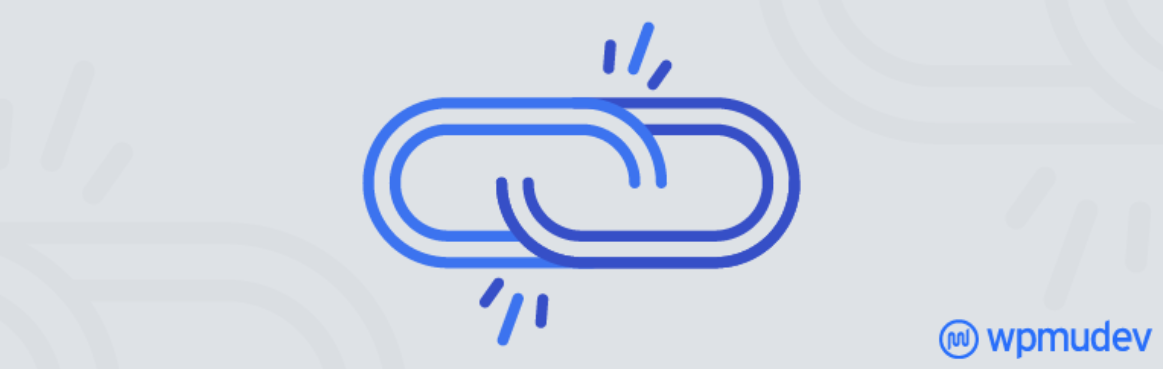
이 플러그인은 깨진 내부 및 외부 링크가 있는지 웹사이트를 모니터링합니다. 오류가 발견되면 대시보드 또는 이메일을 통해 알림을 표시합니다. 작동하지 않는 링크와 함께 이 플러그인은 누락된 이미지와 깨진 리디렉션도 감지할 수 있습니다.
플러그인을 설치하는 즉시 설정 > 링크 검사기 > 일반 으로 이동하여 웹사이트 내의 기존 링크 오류에 대한 간략한 개요를 확인할 수 있습니다.
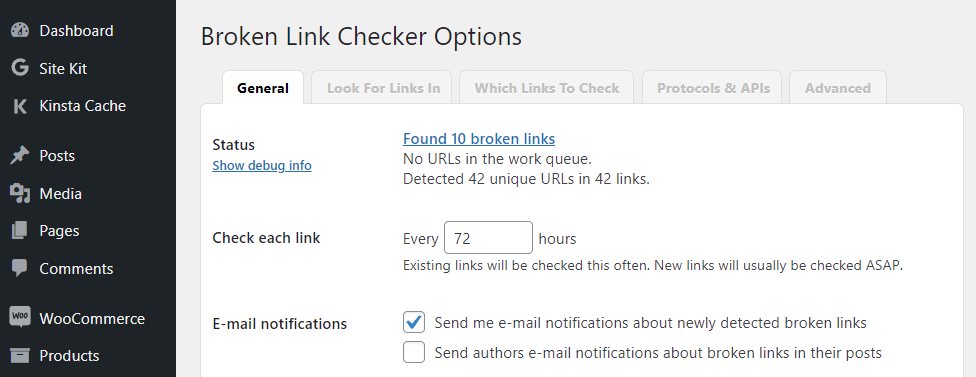
플러그인은 기본적으로 관리자 주소로 알림 이메일을 보냅니다. 그러나 대신 대시보드에서 알림을 확인하려는 경우 해당 옵션을 비활성화할 수 있습니다. 또한 각 링크 확인 옵션을 사용하여 Broken Link Checker가 웹사이트를 스캔하는 빈도를 변경할 수 있습니다.
어떤 링크에 결함이 있는지 확인하려면 상태 옵션 옆에 있는 링크를 클릭하십시오. 각 문제 URL과 찾을 수 있는 위치가 나열된 페이지가 표시됩니다. 이 화면에서 각 페이지의 편집기에 액세스할 수 있습니다.
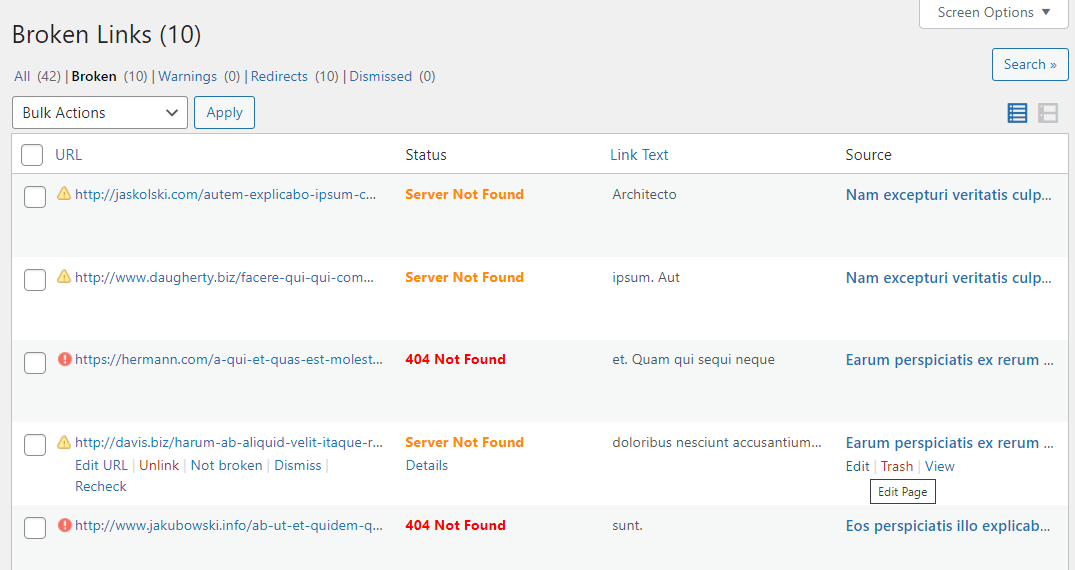
URL 위로 마우스를 가져가면 플러그인은 페이지를 떠나지 않고 링크를 바꿀 수 있는 URL 편집 옵션을 표시합니다. 그러나 링크를 완전히 변경할 계획이라면 대신 블록 편집기를 사용하는 것이 좋습니다. 그러면 새 URL이 페이지 컨텍스트에서 작동하는지 확인할 수 있습니다.
3. Ahrefs의 Broken Link Checker를 사용하여 죽은 URL 확인
웹사이트 내에서 작동하지 않는 링크를 찾기 위해 Search Console이나 플러그인을 사용하지 않으려면 다른 옵션이 있습니다. 우리가 가장 좋아하는 타사 솔루션 중 하나는 Ahrefs의 Broken Link Checker입니다. 웹사이트의 URL을 입력하면 도구가 사이트를 크롤링하여 작동하지 않는 링크가 있는 콘텐츠를 찾습니다.

이 도구를 사용하는 데 Ahref 계정이 필요하지 않으며 원하는 웹사이트를 확인할 수 있습니다. URL을 입력하고 스캔을 실행하면 서비스가 결과 목록을 반환하기 전에 URL을 크롤링하는 데 시간이 걸립니다.
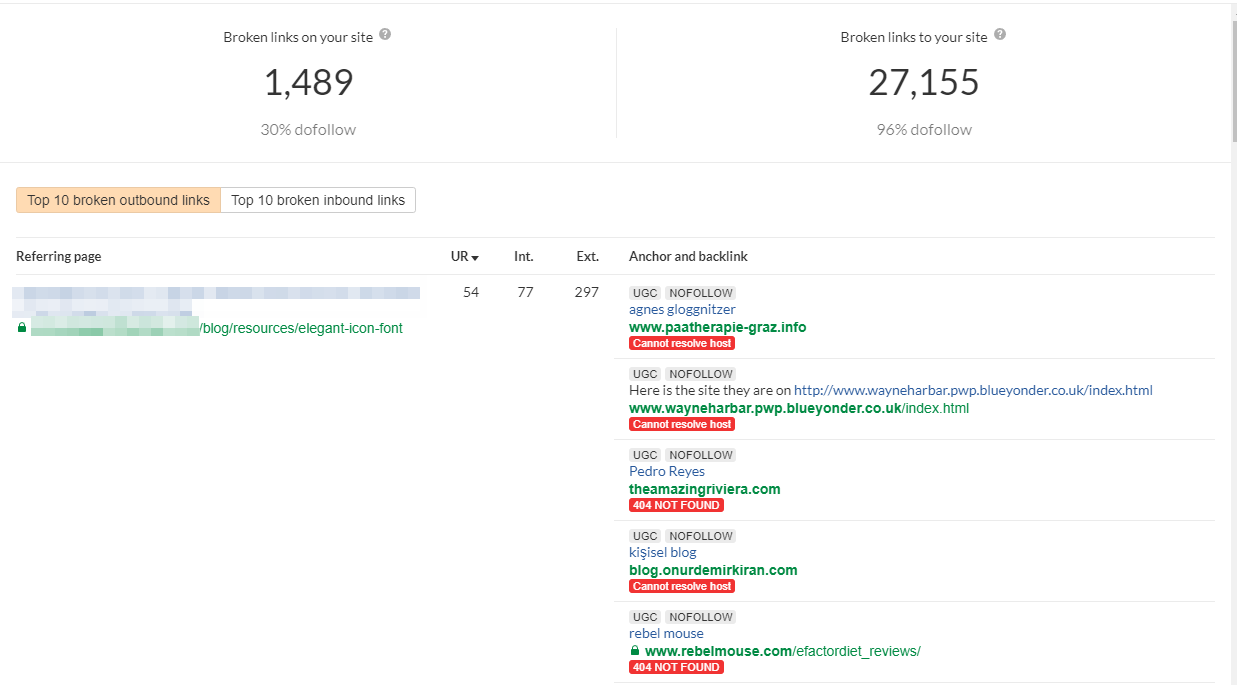
화면 왼쪽에는 작동하지 않는 링크가 포함된 페이지인 추천 페이지 가 표시됩니다. 오른쪽에서 해당 특정 페이지 내의 모든 문제 링크 목록을 찾을 수 있습니다.
타사 도구를 사용 중이므로 WordPress에서 수정할 수 있도록 각 페이지 및 링크를 수동으로 기록해야 합니다. 이 프로세스는 시간이 걸릴 수 있지만 웹사이트에 다른 플러그인을 추가하는 대신 사용할 수 있습니다(소규모 사이트가 있는 경우 유용한 옵션).
결론
WordPress에서 깨진 링크를 찾는 것은 건초 더미에서 바늘을 찾는 것과 유사합니다. 페이지가 많을수록 각 링크를 확인하기가 더 어려워집니다. 그러나 너무 많은 도구가 힘든 작업을 수행할 수 있는 경우에는 죽은 링크를 수동으로 확인할 이유가 없습니다.
깨진 링크가 있는지 WordPress 웹 사이트를 스캔하려면 다음 세 가지 접근 방식을 권장합니다.
- Google Search Console을 사용하여 웹사이트 내에서 SEO 오류를 식별합니다.
- WordPress 플러그인을 사용하여 깨진 링크를 확인하십시오.
- Ahrefs의 Broken Link Checker를 사용하여 죽은 URL을 확인하십시오.
웹사이트에서 끊어진 링크를 처리하는 방법에 대해 질문이 있습니까? 아래 코멘트 섹션에서 그들에 대해 이야기합시다!
wan wei / shutterstock.com을 통한 주요 이미지
